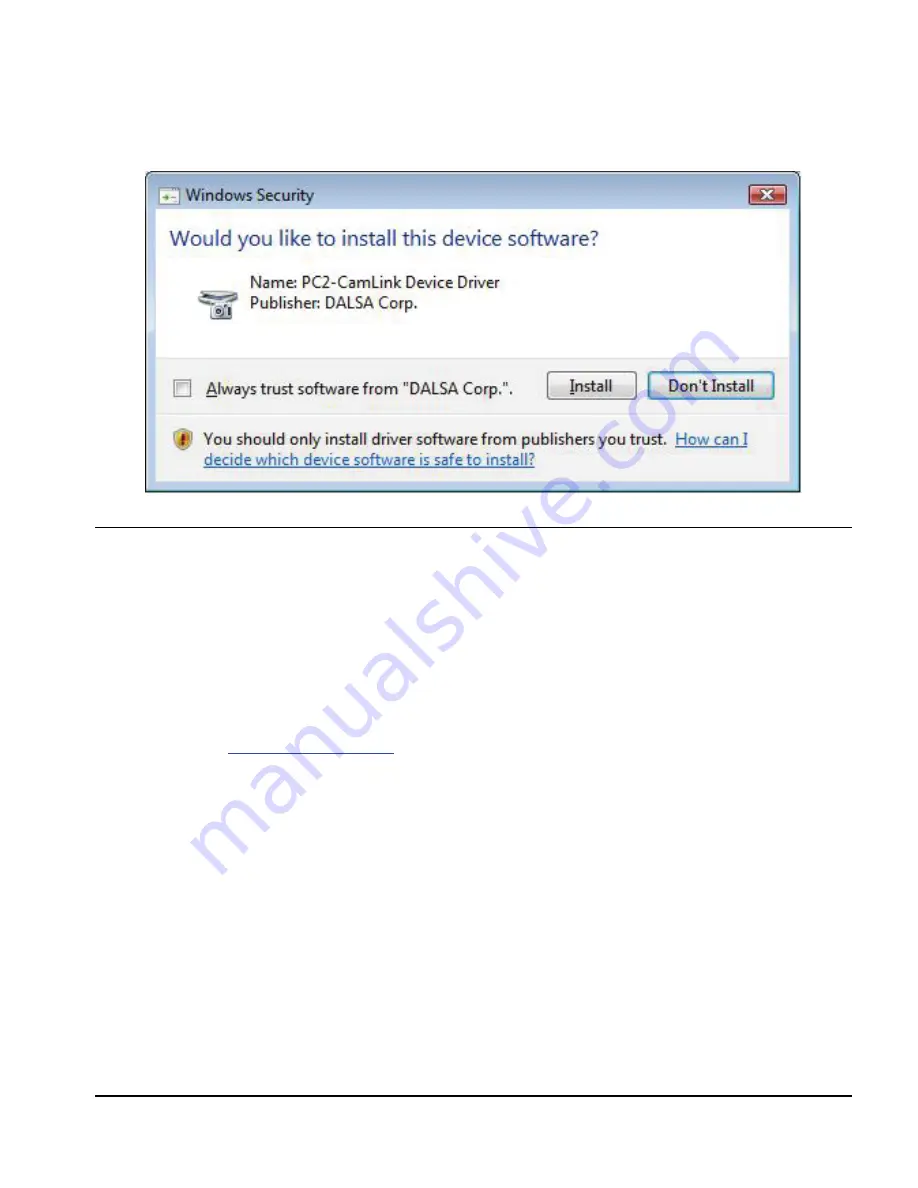
PC2-CamLink User's Manual
Part I: PC2-CamLink Board
•
9
•
When using
Windows Vista or Windows 7
, a message asking to install the DALSA device
software is displayed. Click
Install
.
Upgrading Sapera or any Board Driver
When installing a new version of Sapera or a DALSA acquisition board driver in a computer with a
previous installation, the current version
must
be un-installed first. Upgrade scenarios are described
below.
Board Driver Upgrade Only
Minor upgrades to acquisition board drivers are typically distributed as ZIP files available in the
DALSA web site
http://www.dalsa.com/
. Board driver revisions are also available on the next release
of the Sapera CD-ROM.
Often minor board driver upgrades do not require a new revision of Sapera. To confirm that the
current Sapera version will work with the new board driver:
•
Check the new board driver ReadMe file before installing, for information on the minimum
Sapera version required.
•
If the ReadMe file does not specify the Sapera version, contact DALSA Technical Support (see
"
Technical Support
" on page 122
).
Summary of Contents for PC2-CamLink
Page 7: ...PC2 CamLink User s Manual Part I PC2 CamLink Board 3 Part I PC2 CamLink Board ...
Page 8: ...4 Part I PC2 CamLink Board PC2 CamLink User s Manual ...
Page 10: ...6 Part I PC2 CamLink Board PC2 CamLink User s Manual EC FCC Certificate of Conformity ...
Page 83: ...PC2 CamLink User s Manual Part I PC2 CamLink Board 79 ...
Page 84: ......
Page 85: ...PC2 CamLink User s Manual Part II Sapera LT 81 Part II Sapera LT ...
Page 86: ...82 Part II Sapera LT PC2 CamLink User s Manual ...
Page 105: ...PC2 CamLink User s Manual Part III IFC 101 Part III IFC ...
Page 106: ...102 Part III IFC PC2 CamLink User s Manual ...
Page 116: ...112 Part III IFC PC2 CamLink User s Manual ...
Page 118: ...114 Part IV Troubleshooting and Support PC2 CamLink User s Manual ...
Page 130: ...126 Glossary of Terms PC2 CamLink User s Manual ...













































